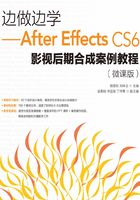
1.1 工作操作的基本界面
1.1.1 【训练目标】
通过创建合成、导入和调出面板命令,熟悉菜单栏的操作方法。通过使用旋转工具、移动工具、平移拖后工具和文字工具,熟悉工具箱的使用方法。
1.1.2 【案例操作】
步骤1 打开After Effects CS6,选择“图像合成>新建合成组”命令,弹出“图像合成设置”对话框,在“合成组名称”文本框中输入“童年记忆”,其他选项的设置如图1-1所示,单击“确定”按钮,创建一个新的合成“童年记忆”。

图1-1
步骤2 选择“文件>导入>文件”命令,弹出“导入文件”对话框,选择云盘中的“Ch01>童年记忆>(Footage)>01~02”文件,如图1-2所示,单击“打开”按钮,导入图片到“项目”面板,如图1-3所示。

图1-2

图1-3
步骤3 在“项目”面板中选中“01”和“02”文件,并将其拖曳到“时间线”面板中,如图1-4所示。“合成”窗口中的效果如图1-5所示。

图1-4

图1-5
步骤4 选中“01.png”层,选择“选择”工具 ,在“合成”窗口中拖曳图像到适当的位置,如图1-6所示。按住Shift键的同时,向左下方拖曳右上方控制点,缩放图像,并将其拖曳到适当的位置,“合成”窗口中的效果如图1-7所示。
,在“合成”窗口中拖曳图像到适当的位置,如图1-6所示。按住Shift键的同时,向左下方拖曳右上方控制点,缩放图像,并将其拖曳到适当的位置,“合成”窗口中的效果如图1-7所示。

图1-6

图1-7
步骤5 选择“横排文字”工具 ,在“合成”窗口的上方输入文字“童年记忆”,选择“窗口>文字”命令,在弹出的“文字”面板中进行设置,如图1-8所示。“合成”窗口中的效果如图1-9所示。
,在“合成”窗口的上方输入文字“童年记忆”,选择“窗口>文字”命令,在弹出的“文字”面板中进行设置,如图1-8所示。“合成”窗口中的效果如图1-9所示。

图1-8

图1-9
1.1.3 【相关知识】
1. 菜单栏
菜单栏几乎是所有软件都有的重要界面要素之一,它包含了软件全部功能的命令操作。After Effects CS6提供了9项菜单,分别为文件、编辑、图像合成、图层、效果、动画、视图、窗口和帮助,如图1-10所示。

图1-10
2. 项目面板
导入After Effects CS6中的所有文件、创建的所有合成文件、图层等,都可以在“项目”面板中找到,并可以清楚地看到每个文件的类型、尺寸、时间长短、文件路径等,当选中某一个文件时,可以在“项目”面板的上部查看对应的缩略图和属性,如图1-11所示。

图1-11
3. 工具面板
“工具”面板中包括了经常使用的工具,有些工具按钮的右下角有三角标记,其中含有多重工具选项,例如,在“矩形遮罩”工具 上按住鼠标不放,即会展开新的按钮选项,拖动鼠标可进行选择。
上按住鼠标不放,即会展开新的按钮选项,拖动鼠标可进行选择。
“工具”面板中的工具如图1-12所示,包括“选择”工具 、“手形”工具
、“手形”工具 、“缩放”工具
、“缩放”工具 、“旋转”工具
、“旋转”工具 、“合并摄像机”工具
、“合并摄像机”工具 、“定位点”工具
、“定位点”工具 、“矩形遮罩”工具
、“矩形遮罩”工具 、“钢笔”工具
、“钢笔”工具 、“横排文字”工具
、“横排文字”工具 、“画笔”工具
、“画笔”工具 、“图章”工具
、“图章”工具 、“橡皮擦”工具
、“橡皮擦”工具 、“ROTO笔刷”工具
、“ROTO笔刷”工具 、“自由位置定位”工具
、“自由位置定位”工具 ,“本地轴模式”工具
,“本地轴模式”工具 、“世界轴模式”工具
、“世界轴模式”工具 、“查看轴模式”工具
、“查看轴模式”工具 。
。

图1-12
4. 合成窗口
“合成”窗口可直接显示出素材组合特效处理后的合成画面。该窗口不仅具有预览功能,还具有控制、操作、管理素材、缩放窗口比例、当前时间、分辨率、图层线框、3D视图模式和标尺等操作功能,是After Effects CS6中非常重要的工作窗口,如图1-13所示。

图1-13
5. 预览控制台面板
“预览控制台”面板包括播放、逐帧播放、倒放、声音开关、内存预览等按钮和一些选项设置,如图1-14所示。

图1-14